
Создание сцены для mmd с нуля
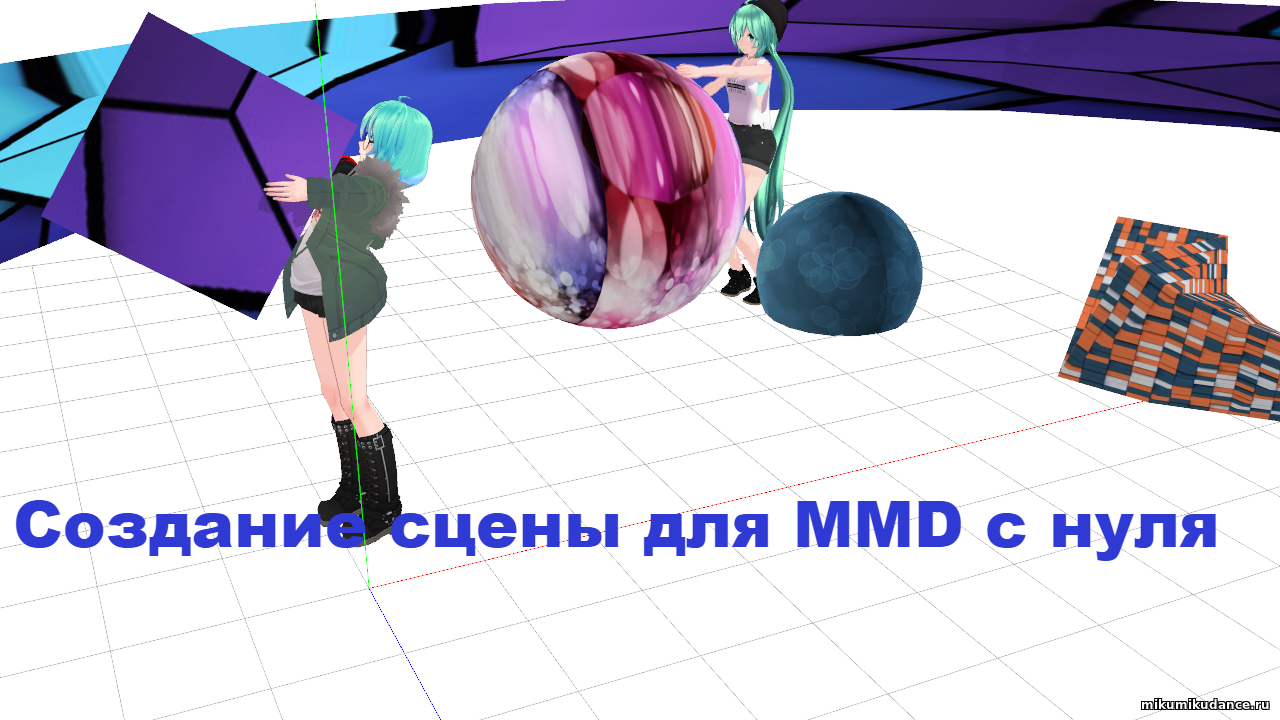
Описание:Здравствуйте дорогие друзья! Я пишу этот урок специально для сайта mikumikudance.ruи группы vk.com/beautifulmmd. Пример получившейся сцены можете скачать здесь Меня зовут Ичиро, так сказать мой псевдоним ^.^ эм. урок пишу в первые, так что не ругать если что, а лучше поправляйте да вопросы задавайте, буду только рад =) И так. Как же создаются сцены для программы MikuMikuDance (далее MMD). Хороший вопрос, не так ли? Ну раз Вы здесь, то готовьтесь это узнать! На самом деле способов огромное множество, да, к сожалению все уроки на японском или английском языках, в каждом из способов используются разные программы, приложения, конструкции, ну а я, как мне кажется, создал один из лучших, простых и самое главное надежных, ну и самых бесплатных способов! Т.е все программы, кроме Photoshop бесплатные, да и его Вы легко сможете заменить на аналогичную программу, но уже бесплатную. Для создания сцены нам понадобятся следующие программы, которые Вы сможете скачать на этом сайте:1. 1. Metasequoia 4 — ну или другой 3d редактор, хотя я буду вести урок именно по Metasequoia 4, и покажу как подготовить Blender 3d , если хотите использовать его . 2. Photoshop — совершенно любой версии, можете использовать и другие редакторы, этот просто более популярен. 3. PMX, PMD — понадобятся нам тоже для конечной обработки. Так же нам понадобится фантазия, ну куда же мы без неё, правда? Но перед этим я хотел бы описать виды сцен, т.е какие виды сцен уже существуют. 1. Статичные сцены — эти сцены абсолютно не подвижные, возможно только их полное перемещение по пространству программы mmd, нет возможности отделить или анимировать какой либо элемент этой сцены. 2. Динамичные сцены — это противоположность первому виду сцен, т.е, эту сцену мы уже можем анимировать, такие сцены имеют, к примеру, рабочие двери, лифт, и др. 3. Смешанные сцены — это уже этакий симбиоз первого и второго вида. Мы же с вами будим действовать по порядку и начнем с создания первого вида — «Статичные сцены», начнем с него так как этот вид гораздо проще в освоение новичками, при создании этой сцены Вы уже сможете понять сами как можно в дальнейшем создавать «динамичные» и «смешанные» сцены. Надеюсь у Вас получилось скачать и установить все программы, которые я указал выше. Скачали? Ну-с, тогда идем дальше! Теперь Вам необходимо взять лист бумаги с карандашом, да-да именно это. Если Вы думаете что сможете представить сцену в голове и начать её сразу создавать в редакторе, то вынужден Вас огорчить. Так думают все новички и в конце концов терпят фиаско. Не нужно представлять себя сверх человеком, просто будьте серьёзней. Заостряю на этом внимание так как и сам так ошибался. На листке бумаги изобразите примерные наброски сцены, основные её цвета, примерные размеры, сверх точность здесь не нужна, мы вить не модель создаем, а всего лишь сцену. Начертили? Ок. идем далее Сейчас не большей урок подготовки программы Blender, ну а дальше уже пойдем в Metasequoia 4!Первая программа, которая нам с Вами понадобится это Blender. Открываем её, первое что мы увидим это эмблему версии программы, щелкаем в любом мести и она тут же исчезает. Рабочая область выглядит как в mmd, это сетка с осями координат X,Y и Z. 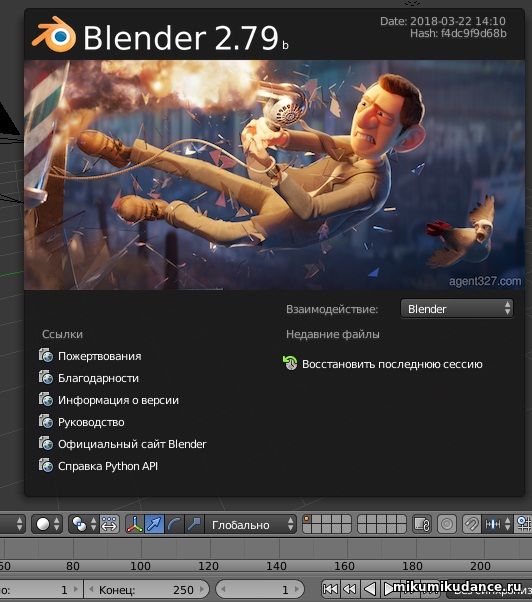 Но здесь еще присутствует куб, нам необходимо его убрать, для этого выделяем его правой клавишей мыши и жмем на клавиатуре клавишу «Delete», вот мы и избавились от ненужного «мусора».
Но здесь еще присутствует куб, нам необходимо его убрать, для этого выделяем его правой клавишей мыши и жмем на клавиатуре клавишу «Delete», вот мы и избавились от ненужного «мусора». 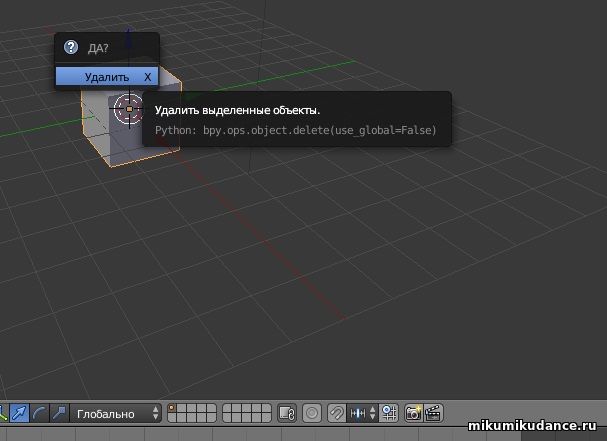
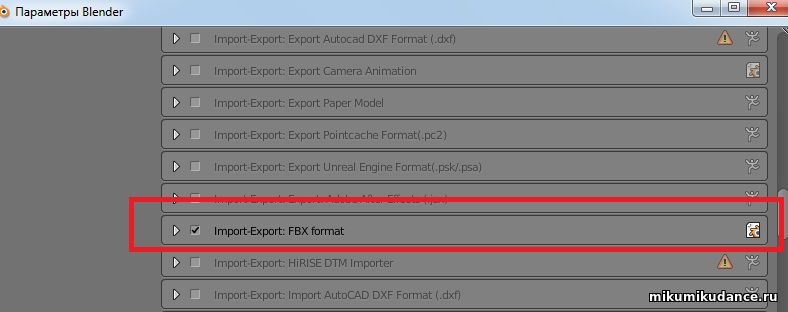 кликаем по нему, появляется менюшка, ищем строчку » User Preferences. «, и опять же кликаем по ней, появляется окно, в нем меню находится сверху по горизонтали, идем в самую последнюю «System».
кликаем по нему, появляется менюшка, ищем строчку » User Preferences. «, и опять же кликаем по ней, появляется окно, в нем меню находится сверху по горизонтали, идем в самую последнюю «System».  В этой вкладке, в самом её низу, ищем надпись «International Fonts» и ставим перед ней галочку.
В этой вкладке, в самом её низу, ищем надпись «International Fonts» и ставим перед ней галочку.  Появится дополнительное меню, сразу ниже. В «Language:» ищем свой язык, после того как выбрали, активируем вкладки, которые находятся сразу ниже. И сохраняем свои настройки! Кнопка сохранения находится здесь же.
Появится дополнительное меню, сразу ниже. В «Language:» ищем свой язык, после того как выбрали, активируем вкладки, которые находятся сразу ниже. И сохраняем свои настройки! Кнопка сохранения находится здесь же.  Теперь нам необходимо подключить дополнение, для того что бы мы могли сохранить нашу сцену в формате .х , это так же просто! Для этого не выходя из меню в котором мы только что были, ищем надпись «Дополнение», находится она ровно посередине. Кликаем по нему и активируем галочку.
Теперь нам необходимо подключить дополнение, для того что бы мы могли сохранить нашу сцену в формате .х , это так же просто! Для этого не выходя из меню в котором мы только что были, ищем надпись «Дополнение», находится она ровно посередине. Кликаем по нему и активируем галочку. 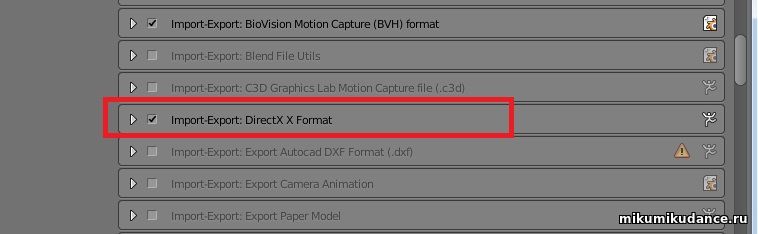 Теперь мы можем создавать сцены, аксессуары для mmd. Трайное УРА, салют не забудем ^.^ Теперь же посмотрим какой функционал программы нам понадобится:
Теперь мы можем создавать сцены, аксессуары для mmd. Трайное УРА, салют не забудем ^.^ Теперь же посмотрим какой функционал программы нам понадобится:  Выделяем вкладку «создать» и смотрим что есть. Для нашего урока мы будем использовать «Плоскость» и «Куб», другое пока что трогать мы не будем. Давайте сейчас, ну чисто для примера и хода процесса, создадим самую простейшую сцену, выглядеть она будет как плоскость на которой лежат два куба. К стати, ну чуть не забыл, нам понадобятся еще текстуры (картинки), в которые мы будем оборачивать нашу сцену. Текстуры можно найти в сети или же создать самим в программе Photoshop. Для урока я приготовил текстуры из сети. Начало работы! Создаём нашу плоскость, для этого кликаем по кнопке «Плоскость», и она тут же появляется на нашей рабочей плоскости, для манипуляции с объектами используем следующие меню, которое находится с низу:
Выделяем вкладку «создать» и смотрим что есть. Для нашего урока мы будем использовать «Плоскость» и «Куб», другое пока что трогать мы не будем. Давайте сейчас, ну чисто для примера и хода процесса, создадим самую простейшую сцену, выглядеть она будет как плоскость на которой лежат два куба. К стати, ну чуть не забыл, нам понадобятся еще текстуры (картинки), в которые мы будем оборачивать нашу сцену. Текстуры можно найти в сети или же создать самим в программе Photoshop. Для урока я приготовил текстуры из сети. Начало работы! Создаём нашу плоскость, для этого кликаем по кнопке «Плоскость», и она тут же появляется на нашей рабочей плоскости, для манипуляции с объектами используем следующие меню, которое находится с низу: 
- Отвечает за перемещение объекта
- Эта кнопка служит нам для переворотов объектов во всех плоскостях
- Для увеличения и расширения или уменьшения и сужения (масштаб короче)
Используя эти функции мы и будим создавать нашу первую сцену с нуля, этого пока достаточно.
Все про клипы с аниме танцами [MikuMikuDance]
Вводный урок по MMD и PMX
Ну вот, с Blenderom разобрались, а теперь идем к Metasequoia 4!

Я пользуюсь версией v4.6.3! И урок, естественно, по этой версии!
По-любому у Вас возникнут проблемы с её активацией (программа платная, а каких то кряков нет!) Не стоит этого пугаться, скачиваем и подключаем триальную версию, её должно хватить на обучения и на создания уже собственных сцен. Триальная версия 30-дней!
Многие хвалят эту программу, а я на нейтральном уровне, так как в ней вижу как плюсы, так и минусы. В этой программе созданы 99.9% всех сцен и моделей для MMD, и вить не просто так же?
Подготовка программы!
Здесь мы можем расслабиться, вить подготавливать то и нечего, в ней всё уже есть. Хотя могут возникнуть проблемы если у Вас будет отсутствовать плагин для импорта и экспорта в форматы MMD. Если плагина нет, то можете скачать его здесь ——> Plugin Metasequoia 4
Установка плагина:
Установка, ну очень простая! Копируете файл pmdimpMQ.dll из папки архива, по адресу metaseqPluginsImportpmdimpMQ.dll ну а если здесь у Вас возникнут вопросы, то смело спрашивайте меня.
Интерфейс программы:
К сожалению, интерфейс поддерживает лишь два языка — японский, английский. Перевода программы нет, печаль. Но это не проблема, не так ли!?
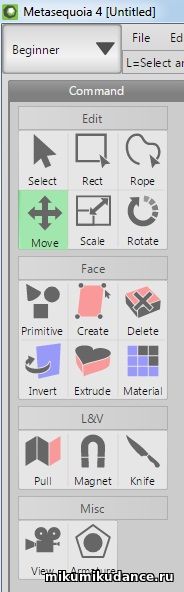
Это основное меню, которое нам нужно для создания сцены:
Edit — здесь находятся основные элементы управления нашими объектами
Face — а здесь меню для создания нашего объекта!
Если честно, я толком не представляю, как Вам все объяснить. Может видос запилить?
Источник: mikumikudance.ru
MikuMikuDance
![]()
Программа, при помощи которой можно создавать анимированные музыкальные клипы. С большой долей вероятности понравится любителям японской поп-музыки.
Бесплатная
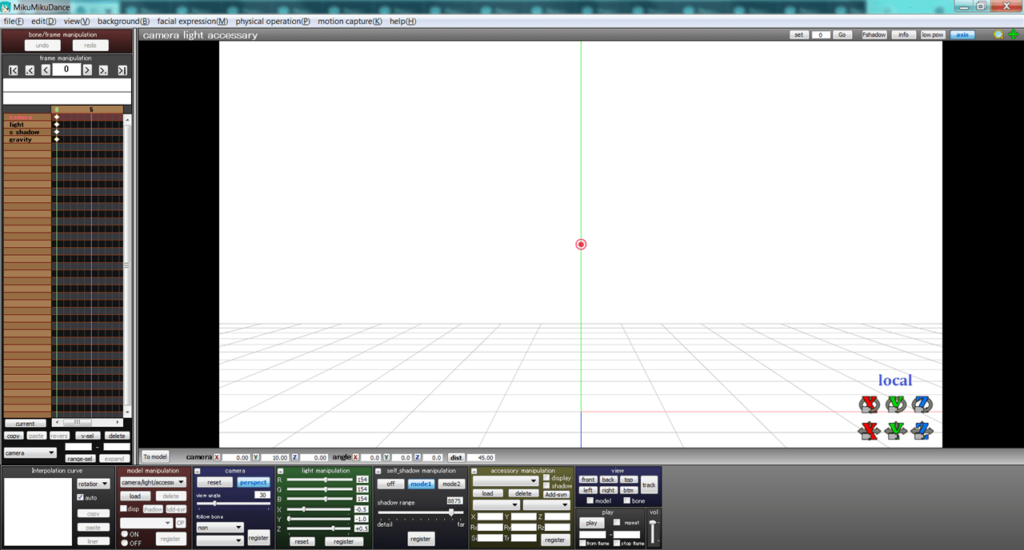

Miku Miku Dance – программа для создания трехмерных видеороликов. Изначально Miku Dance создавалась для популяризации японской виртуальной певицы Мику Хацунэ, но в дальнейшем обрела более широкую сферу применения и в ней, помимо японского, появился также английский интерфейс.
MMD распространяется бесплатно и доступна для загрузки на компьютеры с Windows. Вы можете установить ее на версию XP или на любую из более поздних. В «хрюше», правда, могут возникнуть проблемы с эксплуатацией ПО из-за того, что в системе отсутствует поддержка иероглифических символов, которые могут быть в компонентах Miku Miku Dance. С Windows Vista и всеми дальнейшими ОС от компании Microsoft таких нюансов возникнуть не должно. Решить проблему с XP можно как с помощью установочного диска операционной системы, так и без него – интернет предоставляет массу информации по ее устранению.
Технология Vocaloid предоставит Вам возможность создавать собственные трехмерные видеоклипы — придумывать образы различных персонажей и озвучивать их. Действия созданных персонажей можно синхронизировать со звуком и добавлять в видео массу разнообразных эффектов. Инструментарий MMD богат на всевозможные визуальные опции, разрешающие Вам манипулировать с внешностью создаваемых анимационных объектов – выбирать им различную одежду, прически, укладывать волосы и многое другое. Может показаться, что интерфейс программы достаточно прост в управлении и это действительно так, но лишь для тех пользователей, которые хоть что-то понимают в 3D моделировании — остальным же инструментарий покажется весьма громоздким и непонятным.
Если не считать вероятных проблем с освоением функционала Miku Miku Dance, то в остальном у программы нет явных недостатков, да и альтернатив тоже. Это совершенно уникальное в своем роде решение, да к тому же распространяющееся на бесплатной основе.
Ключевые особенности
- богатые инструменты для создания собственных музыкальных клипов;
- бесплатное распространение программы;
- велика вероятность возникновения проблем с работой ПО на Windows XP;
- присутствует русскоязычный интерфейс;
- программа ориентирована на пользователей, умеющих работать с трехмерной графикой;
- инструментарий предоставляет юзерам большое количество интересных функций.
Источник: softrare.space
MikuMikuDance 9.12 скачать бесплатно

Программа MMD (MikuMikuDance), уже доступна на русском языке, что серьезно упрощает обучение и использование её для наших юзеров. Теперь не нужно обладать навыками перевода.
Эта версия программы ничем не отличается от оригинала, изменены лишь надписи. Проблем в её использование зависят лишь от Ваших навыков.
Переводом данной программы занимались здесь
ЧТО ТАКОЕ MMD? Читать…

— Перевести удалось меню, но кнопки остались прежними.
— Возможны неожиданные ошибки
— Версия сырая, рекомендуется только для ознакомления
— Нужно отдельно установить Effects
Обратите Ваше внимание на то, что ответить на вопросы типа «почему программа не открывается», мы быстро не сможем т.к вариантов могут быть сотни. Программа 100% копия оригинала, изменены лишь надписи на русский язык.
Скачать данную программу Вы можете с нашего сайта по прямой ссылке или же с нашего ЯндексДиска.
Последние версии MikuMikuDance на РУССКОМ языке
Переводом этих программ занимался этот человек — Игорь Скуратов
по всем вопросам, касаемо перевода, обращайтесь к нему.
MikuMikuDanceRUS_v931x32 — скачать (MMD + MME) на русском языке
MikuMikuDanceRUS_v931x64 — скачать (MMD + MME) на русском языке
Уважаемые друзья! Если по каким то причинам у Вас не получается скачать данную программу, убедительная просьба сообщить нам об этом =)
Полный установщик MMD, MME и других необходимых компонентов от Вадима Иванова
Другие версии:
Miku Miku Dance (MMD) 7.02 — скачать
Miku Miku Dance (MMD) 7.39 — скачать
— Для 32-х разрядных операционных систем
Miku Miku Dance (MMD) 9.12 (x86) — скачать программу Miku Miku Dance (MMD) версии 9.12 для 32-х разрядных операционных систем
— Для 64-х разрядных операционных систем
Miku Miku Dance (MMD) 9.12 (x64) — скачать программу Miku Miku Dance (MMD) версии 9.12 для 64-х разрядных операционных систем